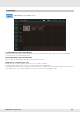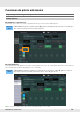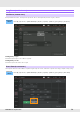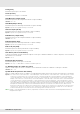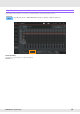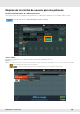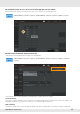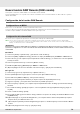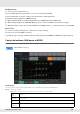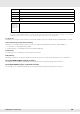User Manual
MODX Manual complementario
18
Nueva función DAW Remote (DAW remoto)
Ahora puede controlar el software DAW en su ordenador desde el MODX.
La función DAW Remote solo se puede usar cuando el ordenador está conectado mediante un cable USB. No se pueden
utilizar cables MIDI.
Configuración de la función DAW Remote
Para su uso con un ordenador, consulte el manual de instrucciones.
Seleccione [Remote]
[Settings] para abrir la pantalla de configuración de la función DAW Remote. A continuación,
establezca el tipo de DAW en el software DAW concreto que vaya a usar.
En esta sección se explican las operaciones concretas para cada tipo de software DAW.
NOTA Una vez que la conexión entre el ordenador y el MODX se pierde, puede suceder que en alguna ocasión el software DAW
no reconozca el MODX, incluso al volver a conectarlo mientras está encendido. Si esto sucede, vuelva a conectar el ordenador y el
MODX y, a continuación, reinicie el software DAW.
IMPORTANTE
En función de la versión del software DAW, el procedimiento de configuración puede diferir de las instrucciones siguientes o puede
que incluso la configuración no se realice correctamente. Para obtener información detallada, consulte el manual de instrucciones del
software DAW.
Cubase
1
Seleccione [Studio] [Studio Setup...] para abrir el cuadro de diálogo.
2
Seleccione [MIDI] [MIDI Port Setup] y desactive el campo [In All MIDI Inputs] de MODX-2 o MODX Port 2.
3
Pulse el botón [+] en la esquina superior izquierda del cuadro de diálogo y, a continuación, seleccione [Mackie
Control] en la lista.
4
Seleccione [Remote Devices] seleccione [Mackie Control].
5
Establezca [MIDI Input] y [MIDI Output] en MODX-2 o MODX Port2.
6
(Opcional) Asigne las funciones deseadas a las funciones [F1] – [F8] de [User Commands].
Logic Pro
1
Seleccione [Logic Pro X] [Preferences] [Advanced Tools...].
2
En la pantalla [Preferences] que aparece, active la opción [Show Advanced Tools].
3
En la indicación [Additional Options], active [Control Surfaces].
4
Seleccione la pestaña [Control Surfaces] en la parte superior de la pantalla [Preferences].
5
Haga clic en [Setup...] en la parte inferior derecha de la pantalla que aparece.
6
Seleccione [New] [Install...] en la esquina superior izquierda del cuadro de diálogo [Control Surface Setup]
mostrado.
7
En el cuadro de diálogo [Install] que aparece, seleccione [Mackie Control] para [Mackie Designs] y haga clic
en [Add].
8
Cierre el cuadro de diálogo [Install].
9
En el cuadro de diálogo [Control Surface Setup], establezca los puertos de salida y de entrada de Mackie Control
en [MODX Port2].
10
(Opcional) Haga clic en [Controller Assignments...] en la esquina inferior derecha dela pantalla que aparece
después de los procedimientos del 1 al 4.
11
(Opcional) En la pantalla [Controller Assignments] que aparece, establezca [Zone] en Control Surface: Mackie
Control.
12
(Opcional) Asigne las funciones [F1] – [F8] de [Control].
Configuración en el MODX
Configuración del software DAW